Dienstag, 09.12.2025 (CET) um 21:38 Uhr
News:
Herzlich Willkommen bei Windowspage. Alles rund um Windows.
|
Detailbeschreibung
|
|
Betriebssystem: Windows XP, Windows 2003, Windows Vista, Windows 7
|
|
Standardmäßig wird am Desktop und in Windows-Explorer das Symbol "Papierkorb" angezeigt. Mit Hilfe der Papierkorb-Funktion können gelöschte Dateien und Ordner wiederhergestellt werden. Der nachfolgende Schlüssel in der Registrierung entfernt das Symbol "Papierkorb" auf dem Desktop und in Windows-Explorer. Die Einstellung verhindert aber nicht, dass der Benutzer den Inhalt des Ordners "Papierkorb" anderweitig öffnet. So geht's:
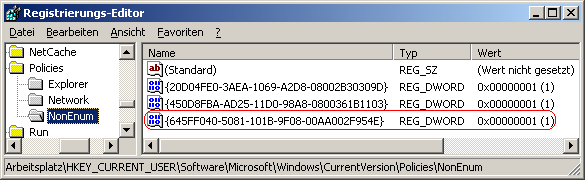 Hinweise:
|
| Tipps für Windows XP, Windows 2003, Windows Vista, Windows 7 | |
|
|
| Sie rufen die Inhalte über eine unverschlüsselte Verbindung ab. Die Inhalte können auch über eine verschlüsselte Verbindung (SSL) abgerufen werden: https://www.windowspage.de/tipps/021085.html |